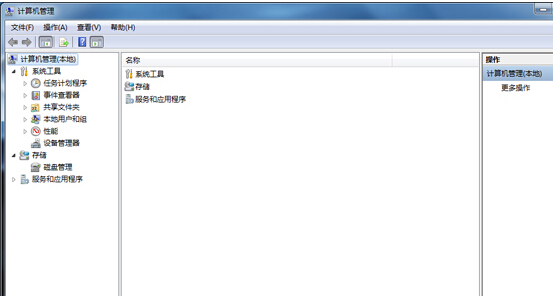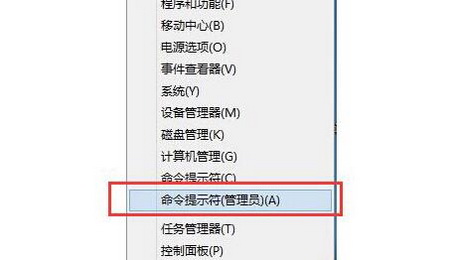萬盛學電腦網 >> Windows xp教程 >> 簡單小把戲讓你的愛機快人一步
簡單小把戲讓你的愛機快人一步
經常有朋友反映自己的電腦使用覺得變得很慢,怎麼辦啦?重新裝系統啦,全新系統肯定快的啦。不能每次都重新裝系統吧。好了,這裡和大家分享一個可以讓你的系統健步如飛的8大優化技巧,下面我們一起來看看是怎麼操作的吧。
1.清理你的開機啟動項目
在按下開機的按鈕後,你要等多久才能真正開始工作?30秒?1分鐘?2分鐘?難道更多?
如果你發現在等待電腦艱難的發動時,你都習慣玩著你的手指了,這也許得歸因於你的系統正在嘗試同時發動一堆程序(一些程序會默認設置它們為開機啟動,這是一定的)。下面就是如何輕松的和這些開機啟動程序斗爭的方法:
Windows系統的做法:點擊“開始”菜單,選擇“程序”(或Windows 7中的“所有程序”),打開“啟動”項目,接著——像貝奇建議的那樣——毫不留情的刪掉它們。(不要擔心;你不會真正從系統中刪除這些程序的。)
*小貼士:如果你看到“啟動”項目欄裡面有一些程序你不清楚是干啥用的,在你刪掉它之前上網搜搜它的功能。
蘋果電腦(MAC系統)的做法:打開“蘋果”菜單下的“系統偏好”選項,點擊“賬戶”圖標,接著單擊“登錄項目”標簽。這下你可能會找到好些埋伏在這裡的神秘項目和幫助應用(例如“神秘的”iTunes幫助),但是同樣的——刪除之前上網搜搜那些你不知道功能的程序。(比如說,禁用iTunes幫助應用,將阻止iTunes在你連接iPhone或iPod時自動啟動。)
2.檢查任務欄上正在運行的程序
你的電腦使用Windows系統?看到電腦右下角那排小小的圖標了嗎?在日復一日,年復一年的運行中,Window任務欄上的數量很可能越來越多——而其實大多數圖標代表著正在後台運行的程序,它們都在占用著電腦有限的資源。
點擊任務欄最左邊的那個小箭頭以展開它,然後用鼠標右鍵一個個的點擊這些圖標。如果你發現,比如說,當你沒有在用的時候,“Skype”或 “iTunes”圖標仍然存在,右鍵點擊它們,然後選擇“關閉”選項——或者,最好是在關閉之前,打開這個程序,在設置中找到“開機啟動”選項,並取消勾選。

3.關掉所有使用P2P(點對點下載)的應用程序
類似於“BT(點對點下載)”或“Skype”的程序,在運行它們神奇的“點對點”功能的同時,正影響著所有電腦(PC和MAC)的網絡帶寬平衡,這些軟件在啟動後,將使用例如“多文件轉換”(BT下載的做法)或“高質量依靠帶寬的視頻聊天”(如Skype)來搶占網速。
但當你共享P2P源時(這說明你夠格做一名稱職的網民),它還算為你系統的“劣跡”做了些有意義的削減。但如果你有類似“BT”或“Skype”的程序並整天運行時,整天在後台運行,貝奇建議還是關掉它們吧,等你需要時再打開。 上一頁123下一頁共3頁
4.清除根目錄中的病毒和惡意軟件
沒有任何東西比病毒,特洛伊木馬或者其他惡意軟件更能減慢你系統速度的了。現在市面上有各式各樣的Windows殺毒軟件,但是貝奇推薦你試一試微軟的免費安全套裝,它將掃除你系統中所有不想要的東西和不法軟件,並通過提供定期更新來保護系統。只需要訪問微軟安全網站(譯者注:已鏈接到中文版地址),按照指示下載並安裝該軟件即可。
包括“諾頓”和“邁克菲”(譯者注:已鏈接到中文版地址)在內的殺毒軟件對於蘋果機也很有用,但是有一個正在進行中的關於是否真的值得在蘋果機上安裝殺毒軟件的討論,因為那些制造惡意程序的黑客們更多集中於Windows系統而不是蘋果機使用的Mac系統。
5.清理你的硬盤
你硬盤上積累的垃圾越多,你的系統找到需要數據的時間就越長——這就是定期檢查文件夾設置和移除不需要的文件和程序的原因,或者將它們放到其他地方,以給電腦留出更多空間。
一個簡單(又相對便宜)的解決方法,在貝奇看來,就是為你的音樂,相片和視頻購買一個去外接硬盤,它能保存讓你驚訝的大量硬盤空間(尤其是在高清電視節目和電影時代時)。在網上,你會發現一個能容納500GB的外接硬盤只需要50美元,同時還有很多可容納1TB的移動硬盤(即1000GB)正在銷售,這意味著你只需要把它們插入電腦的USB 2.0接口即可,而且還可以隨時更換它們。
另一個選擇:使用在線存儲網站,比如“Dropbox”和“Carbonite”。(譯者注:類似中文網站中的“115網盤”等)
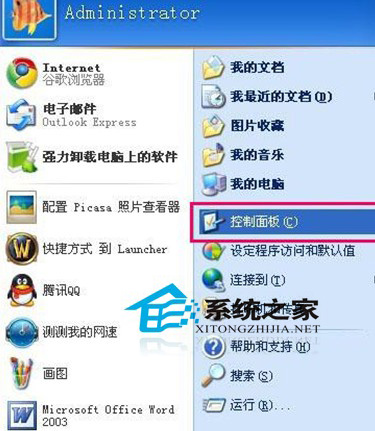
貝奇還推薦卸載一些你已經不再使用的舊程序。對Window用戶,單擊“開始”菜單,打開“控制面板”,選擇“添加或刪除文件”(或Window7中的“卸載程序”)。
蘋果機的使用者們則可以找到“應用文件夾”,在那裡,點擊“窗口”菜單和“應用”按鍵後,你可以打開蘋果操作系統查詢。找到你一個基本不用的程序了嗎?考慮把它扔到垃圾桶吧——再次強調,不要刪除一個你不知道是什麼的程序。 上一頁12 3下一頁共3頁
6 .關掉蘋果系統中的“儀表盤”工具
蘋果操作系統的一個最新特征就是“儀表盤”了——一個半透明圖層的手動小工具,你可以隨時通過點擊“儀表盤”圖標召喚它出來。但當你通過它們快速的查看天氣或其他條目時,它們也在“吞食”著你的系統資源。
為你自己做件好事吧,貝奇建議說,把這個小工具移除,如果你用的不是那麼頻繁的話。激活“儀表盤”,點擊屏幕底部左邊的“+”號;然後點擊任何你可以在右上角看到的“X"符號,你不會錯過它們的。
7.嘗試一個新的浏覽器——或更新你現在用的
你的浏覽器最近運行很慢很慢了嗎?也許是時間換一個新的了。不論是火狐浏覽器還是谷歌的“Chrome”浏覽器都很流行——且很強大——都足以代替IE浏覽器,哦,不要忘了,蘋果的“Safari”浏覽器還有Windows界面呢。
還是想使用現有的浏覽器?那就確定你用的是最新的版本吧。對於IE浏覽器來說,打開開始菜單裡的“Windows更新”應用。對於火狐浏覽器來說,選擇幫助菜單下的“檢查更新”項目。如果是Chrome浏覽器?選擇Windows界面中的“關於谷歌Chrome”選項,或蘋果操作系統中的“Chrome”菜單。對於Safari浏覽器來說,運行開始菜單窗口中的“蘋果軟件更新”項目,或選擇桌面蘋果菜單裡的“軟件更新”選項。
另:確保你安裝了最新的“Adobe's Flash Player”。訪問 Adobe's Flash網站(譯者注:已鏈接到中文版地址),下載最新的版本(目前是10.2)。
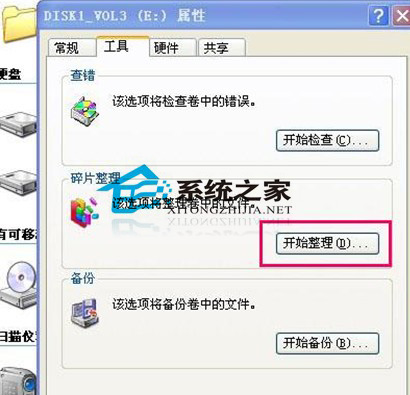
8.重新整理你的硬盤
你電腦中的硬盤已經更像一個櫥櫃了:它越是亂,找東西所花的時間就越長。讓你的硬盤變整潔,有一個最簡單(也是最有效率的)的方法,那就是重新整理它,幫助整合分散的數據區塊成一個大塊,使你擁有更整齊的列表和更多空間。
幸運的是,在Windows系統下重新整理你的硬盤只不過是小意思。從開始菜單中進入“我的電腦”,右鍵點擊需要整理的硬盤圖標,選擇屬性,然後點擊其中的“工具”一欄,最後單擊“開始整理”即可。
你用的是蘋果機?那感謝蘋果操作系統的磁盤優化特征吧,蘋果說,手工整理硬盤是會對你有“好處”的哦。但如果你認為仍然值得嘗試一下自動化,那麼,這裡有一些針對蘋果系統的第三方整理應用,包括“iDefrag”和“Drive Genius”;只要確保在使用他們前備份好了你的數據就行。
上一頁123 下一頁共3頁- 上一頁:真正讓XP啟動優化的秘籍
- 下一頁:Windows系統端口大全